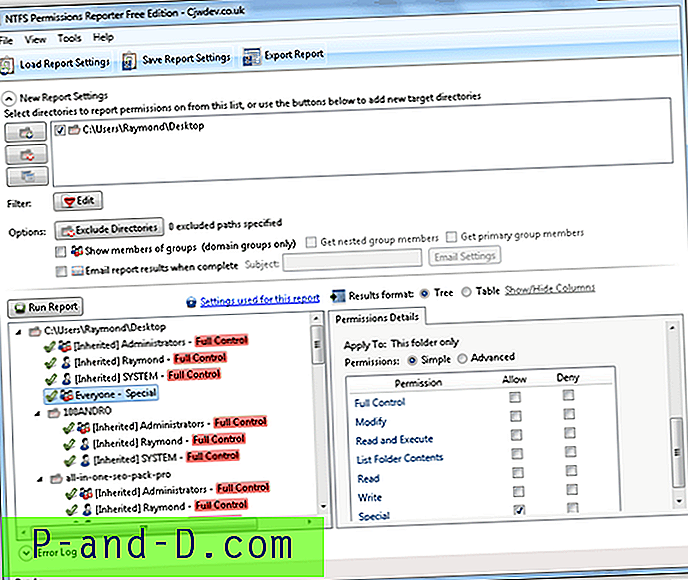보내기 메뉴의 매우 유용한 Mail Recipient 명령은 시스템에 데스크톱 전자 메일 클라이언트 (Simple-MAPI 지원)가 설치되어있는 경우 전자 메일에 파일을 빠르게 첨부하는 데 도움이됩니다. 불행하게도, 메시징 API 호출을 사용하는 보내기 기능은 내장 메일 앱을 지원하지 않습니다.
그러나 파일 탐색기를 사용하여 Mail 앱의 "새 메일"또는 편지 쓰기 창에 파일을 직접 보내거나 첨부하는 방법은 여전히 있습니다.
최신 앱에서 지원하는 공유 기능

최신 또는 UWP 앱은 지원되는 데이터 및 파일 형식을 언급하여 앱 개발자가 앱에서 구현할 수있는 "공유"기능을 지원합니다. Windows 10의 기본 제공 Mail 앱은 기본적으로 파일 탐색기를 통해 파일을 보내거나 공유 할 수 있으며 모든 파일 형식을 지원합니다.
앱이 새 메일 창에 첨부 할 모든 파일 확장자를 지원하더라도 Outlook Mail 서비스 자체는 안전상의 이유로 위험이 높은 특정 파일 형식의 전송을 차단한다는 점에 유의해야합니다.
파일 탐색기를 사용하여“새 메일”메시지에 파일 첨부
첨부 할 파일이있는 폴더를 열고 이메일을 통해 보내십시오. 파일을 선택하십시오. 파일 탐색기 "공유"탭에서 공유 버튼을 클릭하십시오.
참고 : 리본의 "이메일"버튼은 보내기> 메일 수신자와 동일합니다 (데스크톱 메일 클라이언트 필요).
최신 공유 UI가 화면에 나타나 공유를 지원하는 앱 목록이 표시됩니다. 목록에서 " Mail "앱을 선택하십시오.
새 메일 메시지가 생성되고 선택한 파일이 자동으로 첨부됩니다.
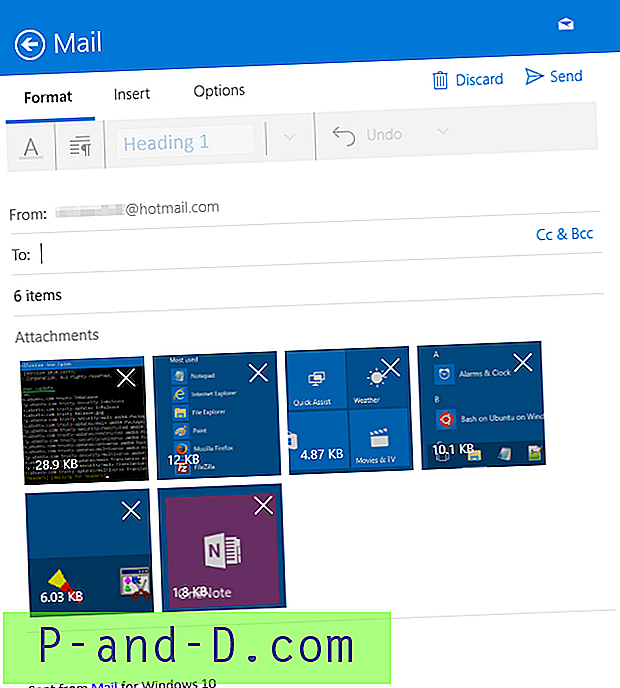
마우스 오른쪽 버튼 클릭 메뉴에 "공유"추가 (선택 사항)
모든 리본 명령이 아님에도 불구하고 상황에 맞는 메뉴에 빠르게 액세스 할 수 있도록 대부분을 추가 할 수 있습니다. 다음은 파일의 오른쪽 클릭 메뉴에 "공유"명령을 추가하는 레지스트리 조정입니다.
Windows 레지스트리 편집기 버전 5.00 [HKEY_CLASSES_ROOT \ * \ shell \ Windows.ModernShare] "CommandStateSync"= "" "ExplorerCommandHandler"= "{e2bf9676-5f8f-435c-97eb-11607a5bedf7}" "Icon"= "ntshrui.dll, -123 ""ImpliedSelectionModel "= dword : 00000000 위의 행을 메모장에 복사하고 파일을 share-command.reg 로 저장하십시오. .reg 파일을 두 번 클릭하여 설정을 레지스트리에 적용하십시오. 이제 파일을 마우스 오른쪽 버튼으로 클릭하고 공유 명령에 액세스 할 수 있습니다.
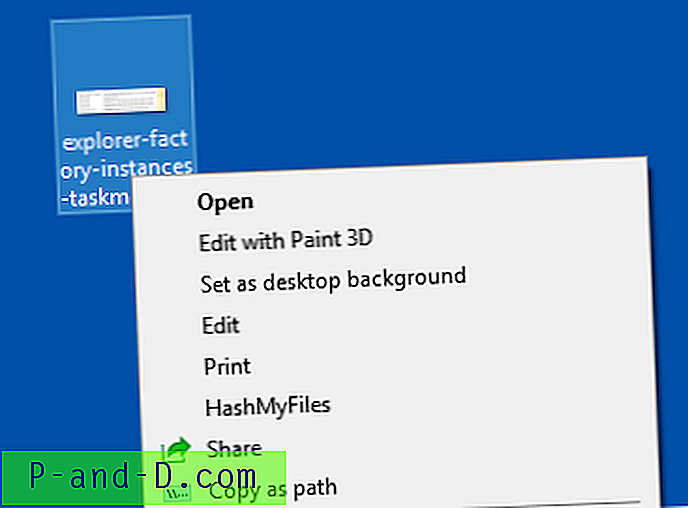
그리고 현대의 공유 UI가 나타납니다. 이전 버전의 Windows 10에서는 오른쪽에 공유 창이 나타납니다. 이제 UI가 다시 디자인되어 화면 중앙에 아래와 같이 나타납니다.
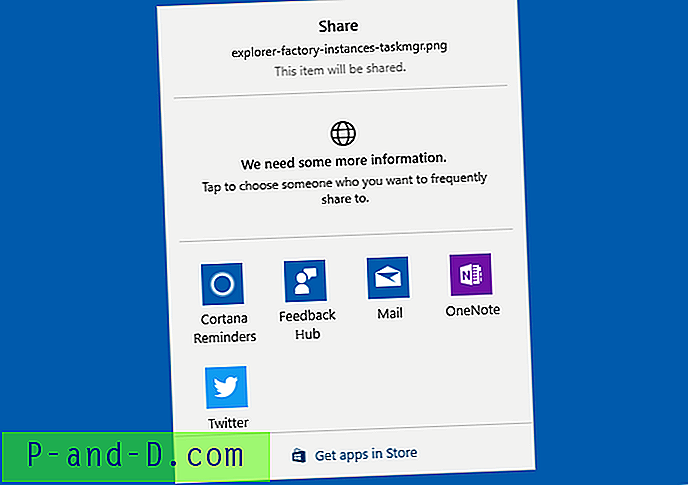
또한보십시오
대상 앱과 공유 – Windows 앱 개발자 블로그
메일로 파일을 보낼 때 "요청 된 작업을 수행하는 데 관련된 이메일 프로그램이 없습니다"오류